在大部分用户的电脑上都可以看到搜狗浏览器的身影,因为在搜狗浏览器软件中有着真双核引擎,它可以有效提高用户的上网速度,让用户享受到优质的网页浏览服务,因此搜狗浏览器软件吸引了不少的用户前来下载使用,当用户在搜狗浏览器中浏览网页时,想要将网页进行截图,截图后一般都会将图片保存到本地来备用,说到截图保存的图片格式,有用户问到搜狗浏览器怎么修改截图保存的图片格式的问题,这个问题其实是很好解决的,用户直接在设置窗口中找到常规设置选项卡,接着在截图板块中用户点击图片格式选项并按照自己的需求来进行设置即可解决问题,那么接下来就让小编来向大家分享一下搜狗浏览器修改截图保存的图片格式教程吧。
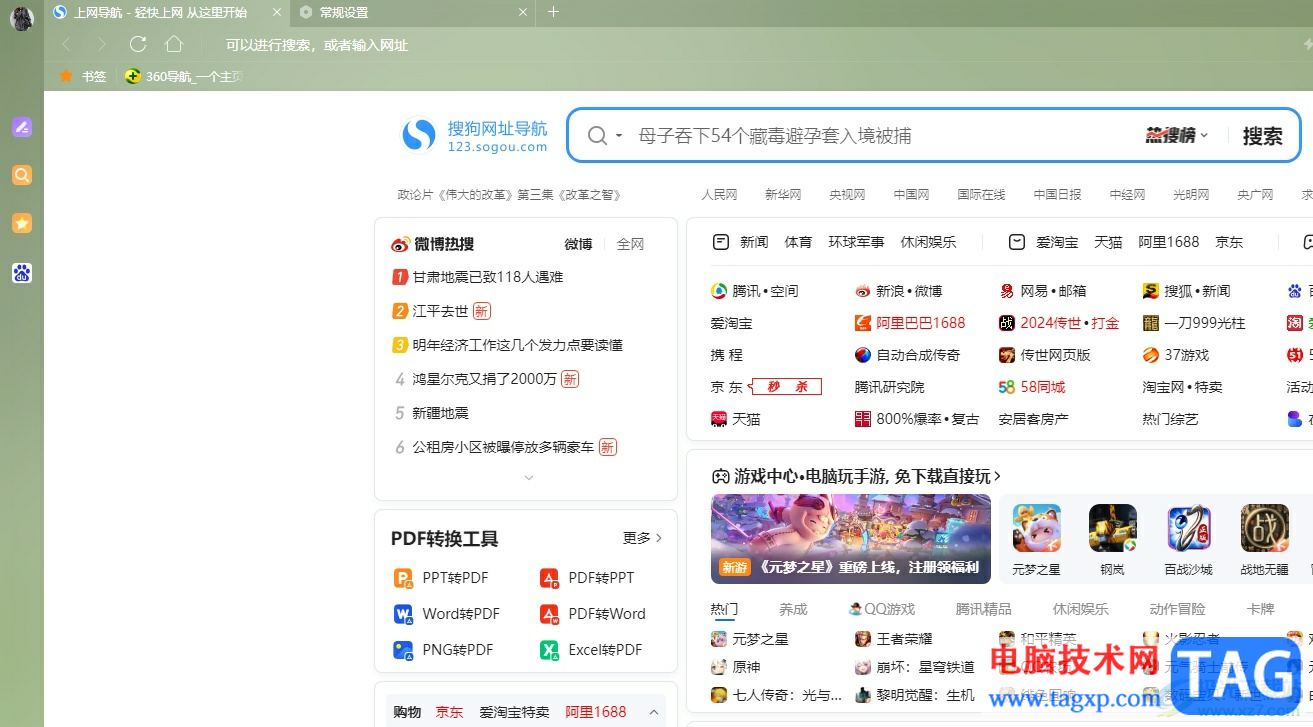
1.用户在电脑上打开搜狗浏览器软件,并来到主页上点击右上角的三横图标
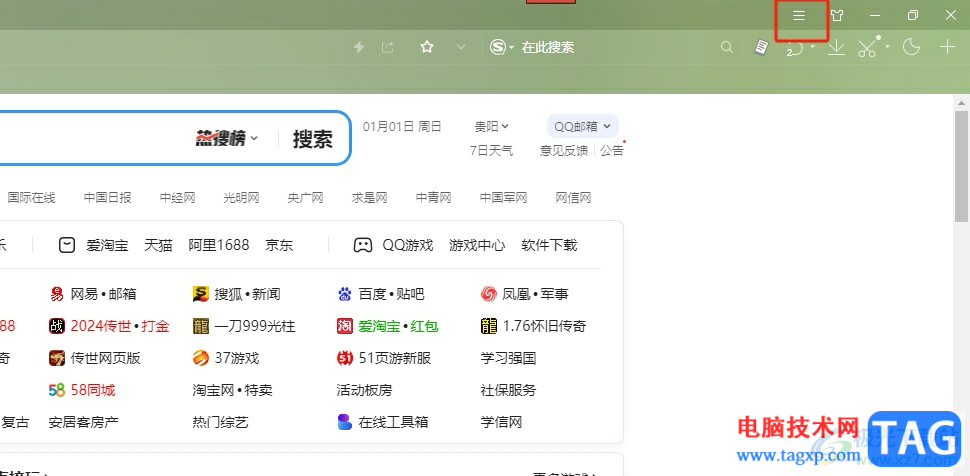
2.在弹出来的下拉选项卡中,用户选择其中的选项功能,页面将会发生切换
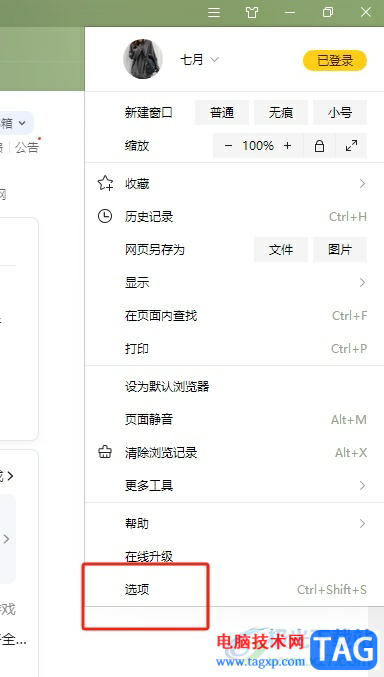
3.进入到设置窗口中,用户将左侧的选项卡切换到常规设置选项卡上
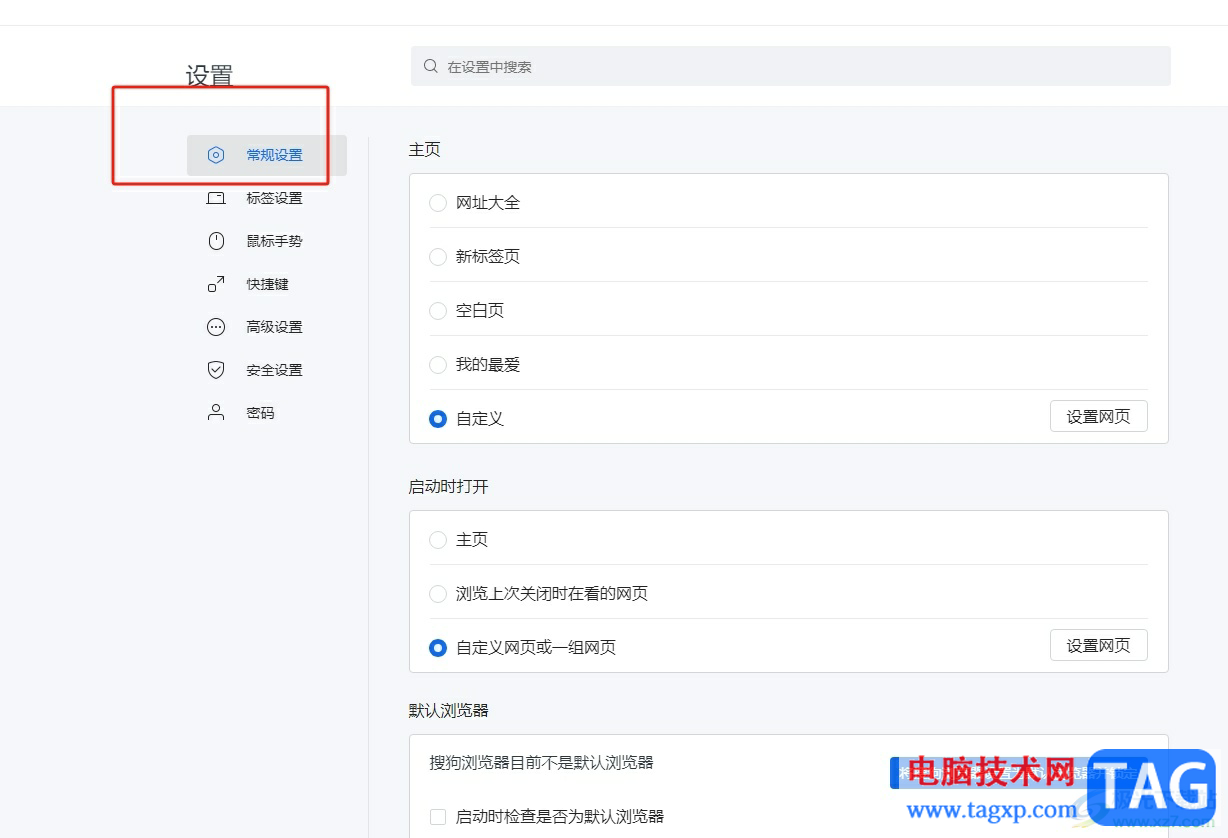
4.接着在右侧页面中会展示出相关的功能选项,用户在截图设置板块中勾选图片格式选项,将会弹出下拉选项卡,用户按照需求来调整格式即可
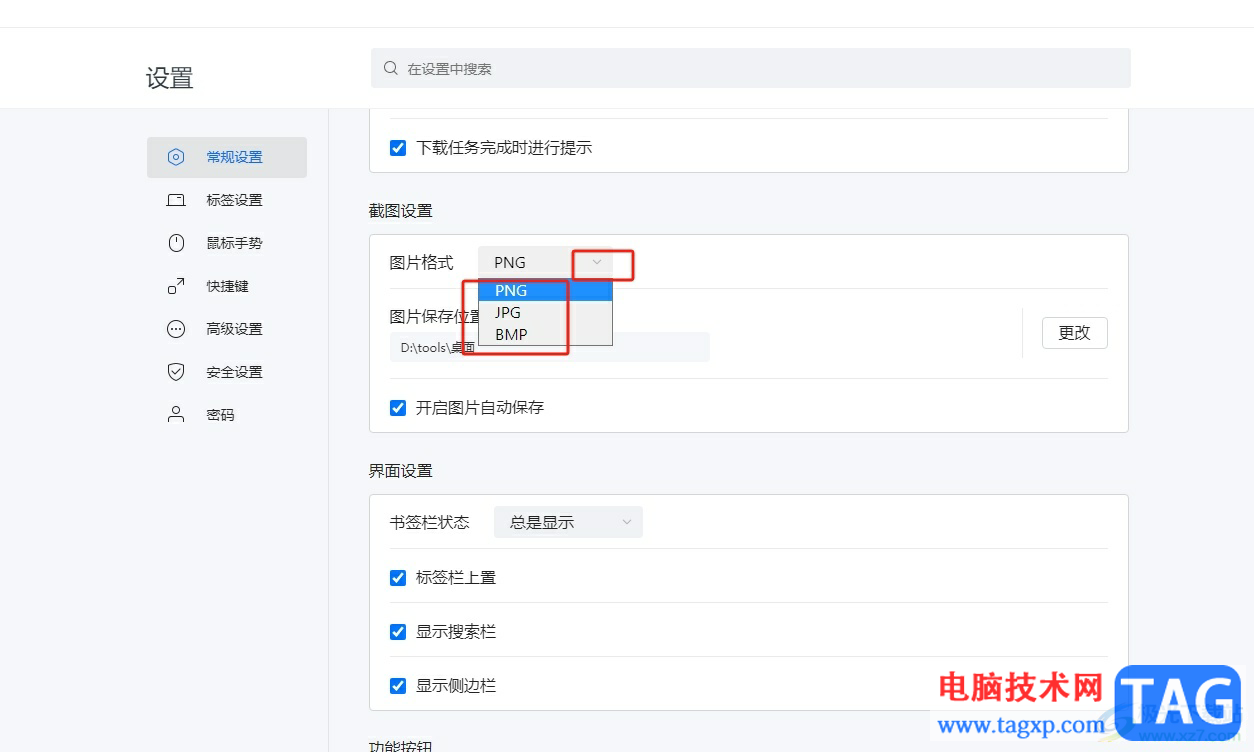
5.完成上述操作后,用户可以看到显示出来的设置成功提示字样,截图的保存格式也发生了变化
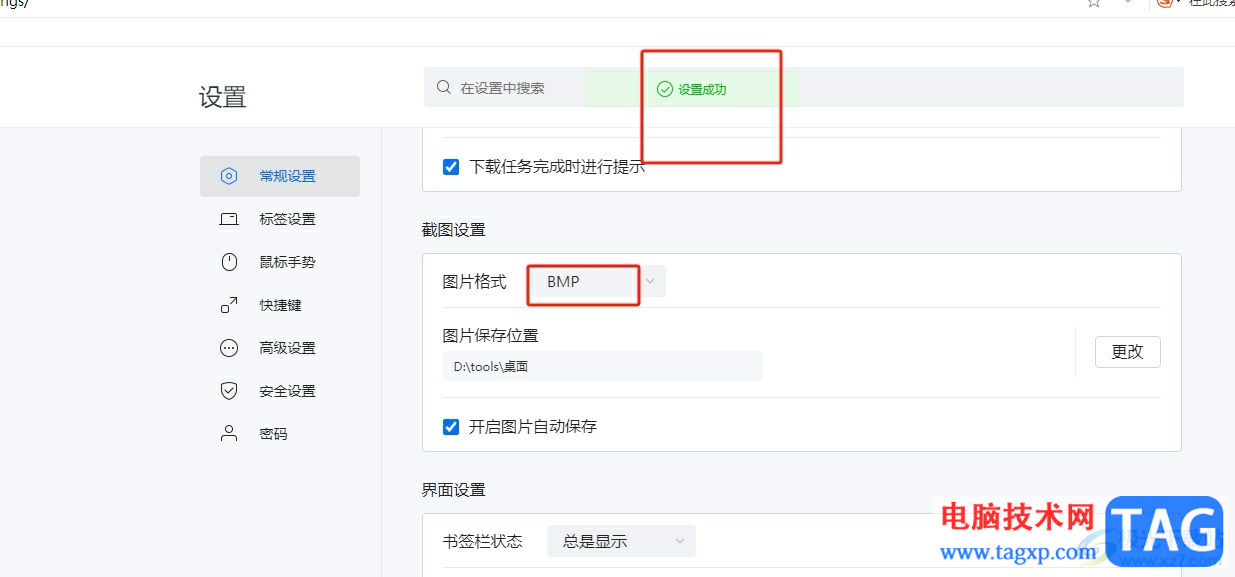
用户在浏览网页时,遇到重要的部分会将其截图保存下来,用户想要将截图保存格式进行简单的修改,就可以进入到设置窗口中找到常规设置选项卡,接着在截图设置板块中,用户点击图片格式选项即可解决问题,因此有需要的用户可以跟着小编的教程操作试试看。
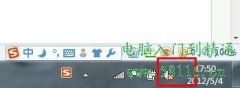 win7音频服务未运行解决办法
win7音频服务未运行解决办法
win7系统登陆后,右下角的小喇叭有个红色叉叉,鼠标移动到上面......
阅读 无极仙途道侣信笺怎么获得?
无极仙途道侣信笺怎么获得?
无极仙途道侣信笺怎么获得道侣信笺怎么玩有的玩家们还不是很......
阅读 魔影工厂如何截取音乐-魔影工厂剪辑音乐
魔影工厂如何截取音乐-魔影工厂剪辑音乐
小伙伴们你们知道魔影工厂如何截取音乐呢?今天小编很乐意与大......
阅读 Dlink路由器 DI-524M+安装及路由器上网设置
Dlink路由器 DI-524M+安装及路由器上网设置
准备工作: 1、如果您购买DI-524+是为了与其他电脑一起共用高速......
阅读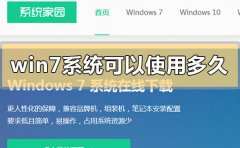 win7系统可以用到什么时候
win7系统可以用到什么时候
就在今年年初微软公司正式停止了对win7操作系统的支持更新。那......
阅读 华硕和微星为 AM4 主板发布
华硕和微星为 AM4 主板发布 Android 13 将自动检测后台耗
Android 13 将自动检测后台耗 西部数据和铠侠污染工厂
西部数据和铠侠污染工厂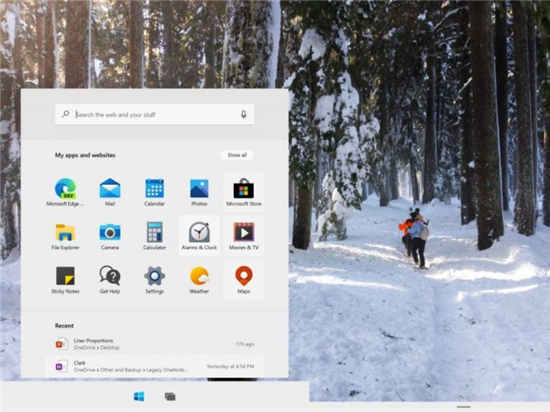 Windows 10X将采用现代待机模
Windows 10X将采用现代待机模 Ryzen性能和Quick Assist问题
Ryzen性能和Quick Assist问题 欧盟确立 USB Type-C 端口作
欧盟确立 USB Type-C 端口作 密码安全,QQ安全,木马防范
密码安全,QQ安全,木马防范 网易云音乐恢复上架,网
网易云音乐恢复上架,网 仙剑奇侠传7莫年怎么打
仙剑奇侠传7莫年怎么打 《黎明前20分钟》天赋效果
《黎明前20分钟》天赋效果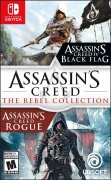 Switch刺客信条反叛者合集
Switch刺客信条反叛者合集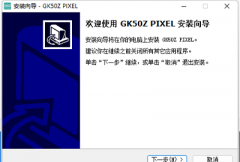 微星gk50z驱动怎么用
微星gk50z驱动怎么用 昂达amd显卡驱动怎么安装
昂达amd显卡驱动怎么安装 0x0000001e蓝屏代码意思
0x0000001e蓝屏代码意思 电脑制作表格方法
电脑制作表格方法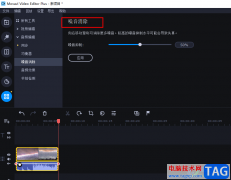 movavi video editor plus消除噪
movavi video editor plus消除噪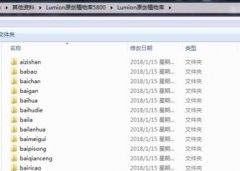 Lumion8.0添加拓展植物素材
Lumion8.0添加拓展植物素材 ppt设置打印内容的范围
ppt设置打印内容的范围 word没有楷体gb2312字体怎么
word没有楷体gb2312字体怎么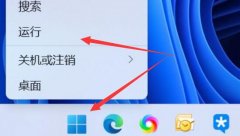 win11查看开机启动项教程
win11查看开机启动项教程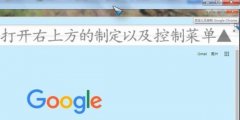 谷歌浏览器下载文件位置
谷歌浏览器下载文件位置![[企业路由器] Portal认证中](http://www.tagxp.com/uploads/allimg/c170705/14c25QA3QZ-2Ia1_lit.png) [企业路由器] Portal认证中
[企业路由器] Portal认证中 360安全路由怎么设置?
360安全路由怎么设置?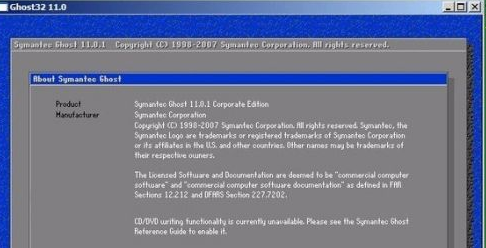
手动运行ghost重装系统方法是什么呢?当我们的电脑出现故障无法解决时,我们通常会想到重装系统.重装系统的方法也有很多种,那么手动运行ghost重装系统方法是什么呢?接下来本文为大家带来手动...
次阅读
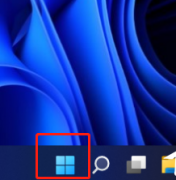
很多时候我们打开电脑都会看到一堆应用自己开启,严重影响了我们的开机速度,现在就给大家介绍一下win11系统下设置开启启动软件的方法,一起来看看吧。...
次阅读
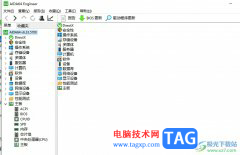
aida64作为一款专业的电脑软硬件检测软件,能够详细地检测并显示电脑硬件与软件的各个方面信息,还可以用来测试电脑的稳定性,因此aida64软件吸引了不少用户的喜欢,同时成为了用户装机必...
次阅读
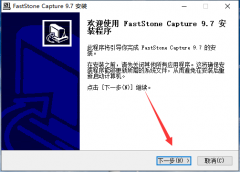
最近有很多朋友表示准备入手FastStone Capture这款软件,但是又不知道该怎么安装?那么下面小编就为大家带来了FastStone Capture安装步骤哦,有需要的朋友赶快来看看吧。...
次阅读

很多的小伙伴们都遇到过win7网络出现黄三角感叹号的问题吧?今天小编为大家带来的就是win7网络感叹号修复方法一起看看吧。...
次阅读
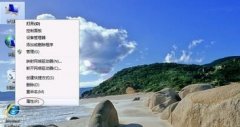
我们可以通过优化win7配置的方法提高我们的win7系统运行速度,还可以提高使用流畅度体验,但是很多朋友不知道win7优化配置有哪些方法,因此今天就给大家带来了win7优化配置的几种方法,一...
次阅读

photoDemon是一款可以编辑和修改图片的设计软件,你可以将图片添加到photoDemon中进行设计成自己需要的样式,比如当你非常喜欢一张图片,但是该图片中的HDR参数比较低,导致图片中一些比较细...
次阅读
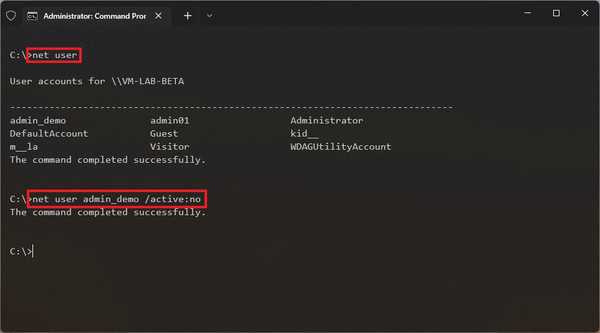
ghost win11系统中如何使用命令提示符禁用帐户 要在 Windows 11 上使用命令禁用本地帐户或 Microsoft 帐户,请使用以下步骤: 1. 打开开始。 2. 搜索命令提示符,右...
次阅读
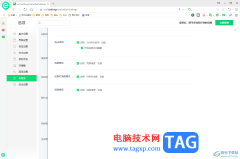
360安全浏览器受到很多小伙伴的喜欢和欢迎,在这款浏览器中可以提供一些热点资讯,那么当你在使用该浏览器的时候,可以直接在该浏览器中进行查看一些热点,特别是一些喜欢看新闻的小伙...
次阅读
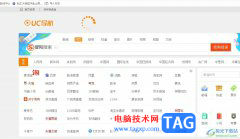
uc浏览器作为一款网页浏览软件,它可以让用户快速访问网页或是轻松搜索出需要的资料素材,还可以获得流畅且安全的上网体验,因此uc浏览器软件吸引了不少的用户前来下载使用,当用户在...
次阅读
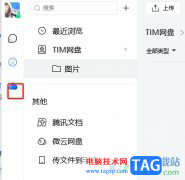
tim是一款即时通讯软件,也是一款专注于团队办公协作的跨平台沟通工具,用户可以使用微信和qq登录,tim软件还向用户提供了云文件、在线文档、邮件、日程、收藏等好用的办公功能,帮助用...
次阅读
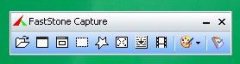
有的小伙伴在使用了FastStone Capture一段时间以后,看着原来的皮肤觉得腻了,想要重新自定义皮肤,该怎么设置呢?接下来小编就和大家分享一下FastStone Capture自定义皮肤方法哦,感兴趣的朋友不...
次阅读

WPS文档是一款非常好用的软件,其中的功能非常丰富,我们可以使用该软件进行各种专业化的文本编辑处理。如果我们需要在电脑版WPS文档中插入倾斜的水印,小伙伴们知道具体该如何进行操作...
次阅读
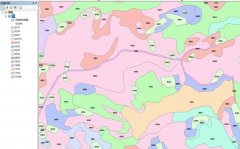
arcgis在查看两个或者两个以上影像时,需要设置个别影像透明度,亲们或许不知道arcgis如何设置图层透明度的详细操作,那么今天小编就讲解arcgis设置设置图层透明度的技巧方法哦,希望能够帮...
次阅读
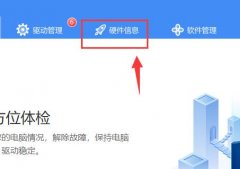
如何使用驱动人生检测电脑配置呢?对于刚接触驱动人生的朋友来说,可能还不知道,那么今天小编就为大家带来了驱动人生检测电脑配置方法,希望可以帮助大家更好地使用驱动人生。...
次阅读